Obsah
Nedávno zákazníci spoločnosti Microsoft hlásili, že ikony ponuky Štart a hlavného panela systému Windows 11 chýbajú alebo nereagujú. Tento problém sa objavil v najnovšom zostavení 22000.176, ktoré bolo vydané v kanáli Beta a kanáli Dev Channel. To znamená, že prístup k ponuke Štart, rýchlym nastaveniam a oznamovacej lište nemusí fungovať.
Spoločnosť Microsoft aktualizovala svoj oficiálny blog, v ktorom potvrdila problémy s "nefunkčnou ponukou Štart" a "nereagujúcim hlavným panelom" a zrušila nasadenie na strane servera uvoľnené pre Insiderov, ktoré ich spôsobuje. To znamená, že by sa to nemalo týkať nikoho, kto si stiahol nedávne aktualizácie. Na blogoch a fórach však tento problém hlási čoraz viac používateľov.
Nasledujúci návod obsahuje pokyny na odstránenie problémov s ponukou Štart a panelom úloh v systéme Windows 11. (Nefunguje ponuka Štart, chýba alebo nereaguje panel úloh atď.).
Ako opraviť: Problémy s ponukou Štart alebo hlavným panelom v systéme Windows 11.
- Odstráňte kľúč registra IrisService.Nainštalujte najnovšie aktualizácie systému Windows.Reštartujte proces Prieskumníka systému Windows.Zmeňte nastavenia dátumu a času.Preinštalujte ovládače displeja.
Metóda 1: Oprava chýbajúceho panela úloh a ponuky Štart odstránením služby Iris.
Oficiálna metóda spoločnosti Microsoft na odstránenie problémov "Chýba hlavný panel" a "Nefunguje ponuka Štart" v systéme Windows 11 je odstrániť kľúč registra služby Iris z príkazového riadka:
1. Tlač Ctrl + Alt + Delete, a vyberte Správca úloh
2. Rozbaľte Správcu úloh kliknutím na Viac informácií

3. Kliknite na Súbor a vyberte Spustenie novej úlohy
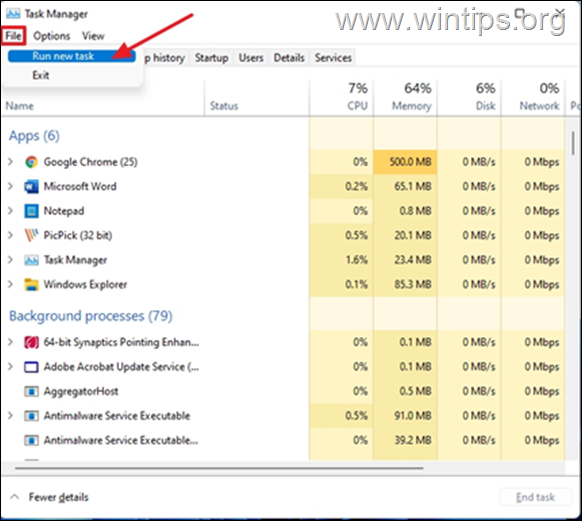
4. Typ cmd v otvorenom poli a stlačte V PORIADKU.
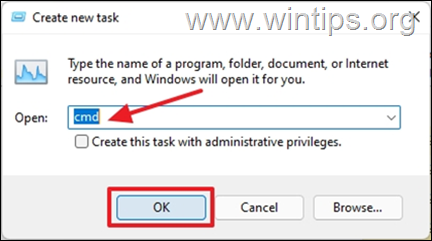
5. Vložte nasledujúci text do príkazového riadku a stlačte tlačidlo Vstúpte na stránku
- reg odstrániť HKCU\SOFTWARE\Microsoft\Windows\CurrentVersion\IrisService /f && shutdown -r -t 0
6. Po stlačení klávesu Enter sa počítač reštartovať automaticky.
7. Po prihlásení do počítača budú ikony na paneli úloh viditeľné a budú reagovať.
Metóda 2: Oprava chýbajúcej ponuky Štart v systéme Windows 11 inštaláciou aktualizácií
V niektorých prípadoch môže inštalácia najnovších aktualizácií systému Windows vyriešiť aj problémy s ponukou Štart a panelom úloh v systéme Windows 11. Pokračujte teda v kontrole čakajúcich aktualizácií, stiahnite ich všetky a nainštalujte.
1. Na klávesnici stlačte tlačidlo Kľúč systému Windows  + i a otvorte aplikáciu Nastavenia.
+ i a otvorte aplikáciu Nastavenia.
2. Vyberte Aktualizácia systému Windows z ľavého panela
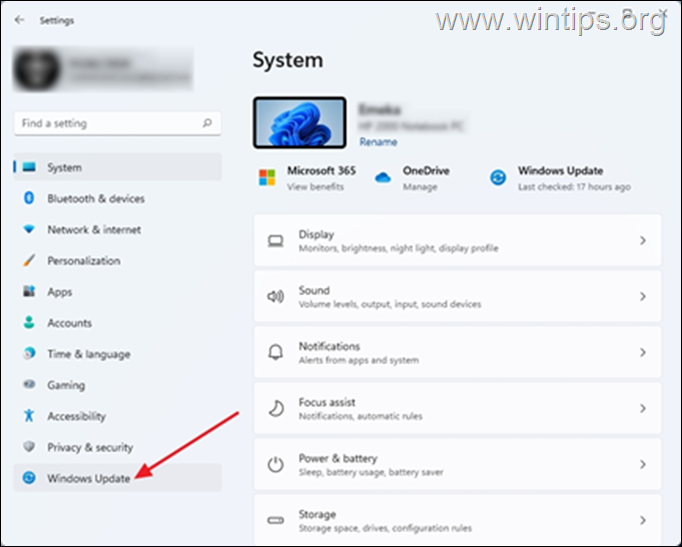
3. Kliknite na . Skontrolujte aktualizácie. Počítaču chvíľu potrvá, kým skontroluje čakajúce aktualizácie. Ak sú aktualizácie systému Windows k dispozícii, zobrazí sa výzva na ich inštaláciu. Stiahnutie a inštalácia
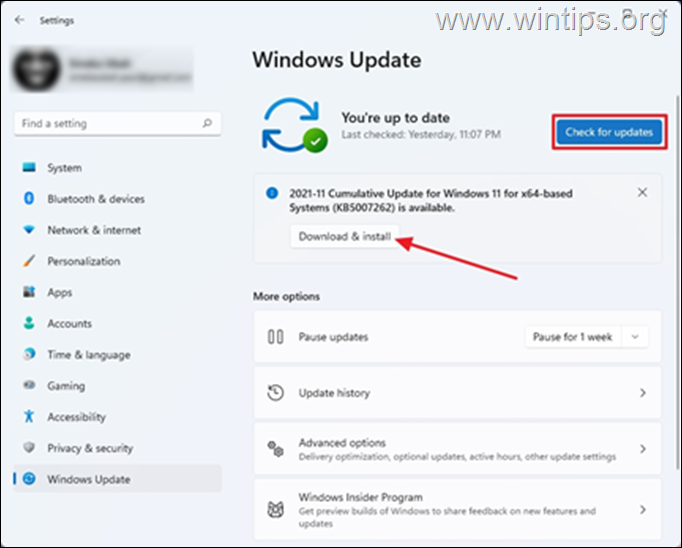
4. Po dokončení sťahovania, Reštartovanie stránky počítača. Tým sa zmeny aplikujú na počítač a v niektorých prípadoch sa opravia chýbajúce ikony na paneli úloh.
Metóda 3: Odstránenie problémov s ponukou Štart a hlavným panelom reštartovaním Prieskumníka systému Windows.
Reštartovanie procesu Prieskumníka systému Windows môže vrátiť chýbajúce ikony na paneli úloh v počítači.
1. Tlač Ctrl + Alt + Delete a otvoriť Správca úloh
2. Vyhľadajte a kliknutie pravým tlačidlom myši na na stránke . Prieskumník systému Windows , potom vyberte Reštartujte.
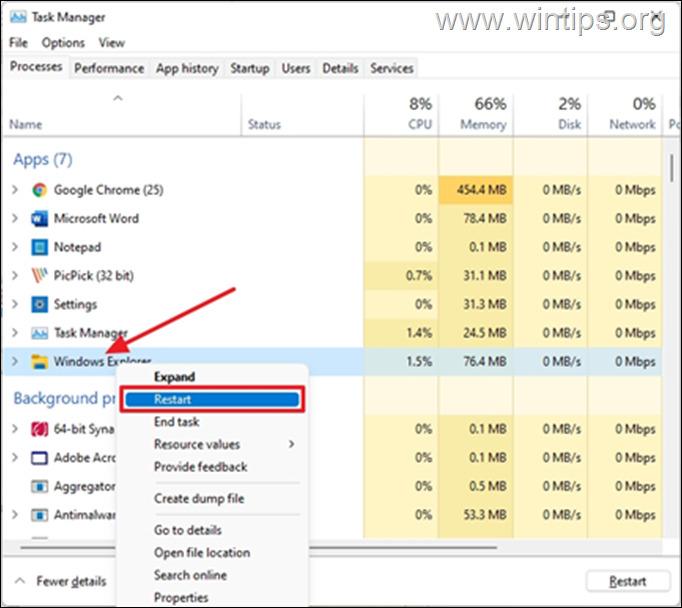
3. Tým sa reštartuje proces Prieskumníka systému Windows a vyriešia sa problémy s chýbajúcimi ikonami na paneli úloh. Majte na pamäti, že táto metóda je dočasným riešením problému, ktorý sa môže neskôr znovu objaviť.
Metóda 4: Oprava chýbajúceho panela úloh vo Windows 11 nastavením správneho dátumu a času.
Táto metóda sa zdá byť trochu zvláštna, ale pomerne veľa používateľov uviedlo, že úprava dátumu a času v počítači tento problém vyriešila. Hoci toto tvrdenie nemôžeme overiť, stojí za to ho vyskúšať.
1. Tlač Ctrl + Alt + Delete a vyberte Správca úloh
2. Kliknite na . Súbor a vyberte Spustenie novej úlohy
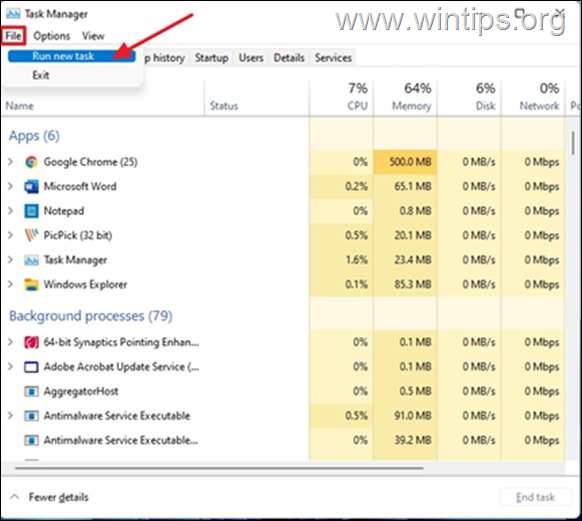
4. Typ kontrola v otvorenom poli a stlačte OK otvoriť Ovládací panel.
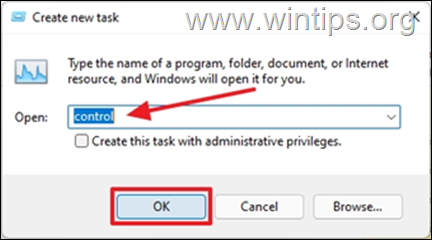
5. Otvoriť Hodiny a región .
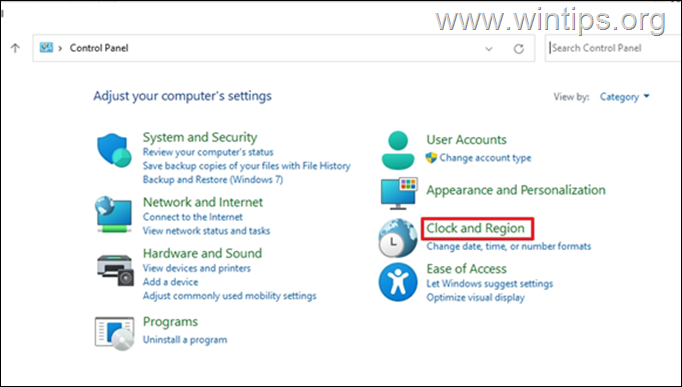
6. Kliknite na . Dátum a čas
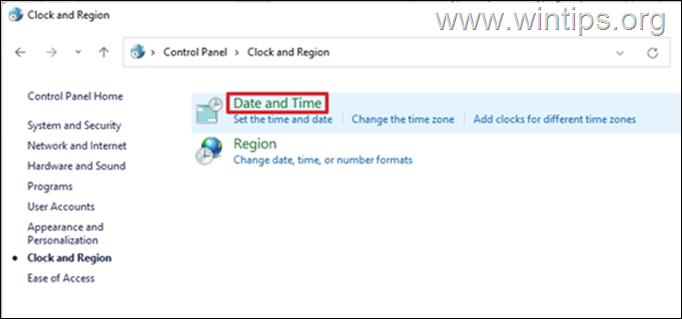
7. Na Dátum a čas tab:
7a. Skontrolujte, či sú dátum a čas správne. Ak nie, vyberte položku Zmena dátumu a času a upravte ich.

7b. Potom skontrolujte časové pásmo a ak je nesprávne, kliknite na tlačidlo Zmena časového pásma a zadajte svoje časové pásmo.
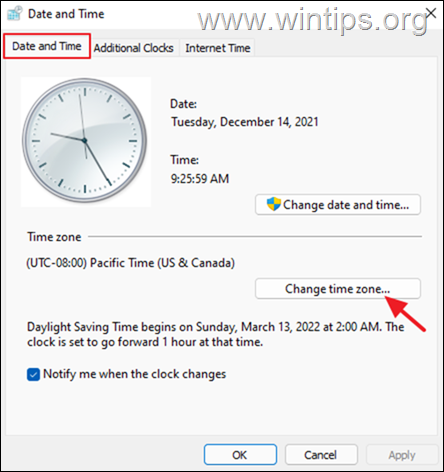
7c. Vyberte Aplikovať a kliknite na tlačidlo OK na vykonanie zmien a zatvorenie nastavení dátumu a času.
8. Reštartovanie počítača a skontrolujte, či bol problém s ponukou Štart - ikonami na paneli úloh vyriešený.
Metóda 5. Odinštalujte ovládače displeja.
Poslednou metódou opravy "Chýbajúceho panela úloh a ponuky Štart" v systéme Windows 11 je odstránenie a opätovná inštalácia ovládačov displeja.
1. Tlač Ctrl + Alt + Delete a vyberte Správca úloh
2. Kliknite na . Súbor a vyberte Spustiť novú úlohu.
3. Do otvoreného poľa zadajte devmgmt.msc a stlačte V PORIADKU.
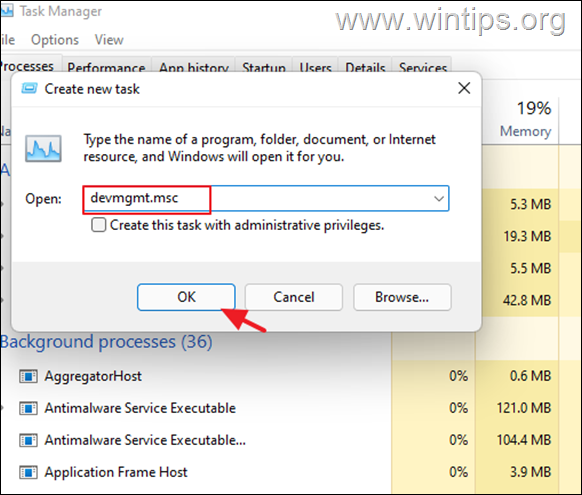
4. Rozšíriť Zobrazovacie adaptéry
4a. Kliknite pravým tlačidlom myši na zobrazovacom adaptéri a vyberte Odinštalovanie zariadenia .
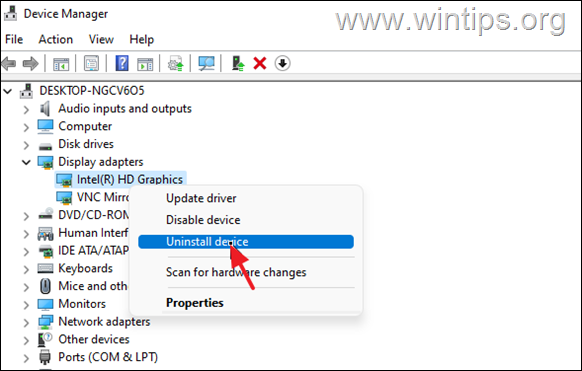
5. Vyberte " Pokus o odstránenie ovládača pre toto zariadenie " a kliknite na tlačidlo Odinštalovanie.
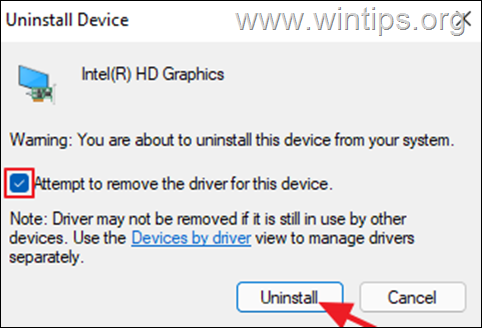
6. Po odinštalovaní, reštartovať počítača.
7. Prejdite do Centra aktualizácií systému Windows a skontrolujte a nainštalujte aktualizácie.
8. Po aktualizácii skontrolujte v Správcovi zariadení, či systém Windows automaticky nainštaloval ovládač pre adaptér displeja. Ak nie, pokračujte v preberaní a inštalácii ovládača displeja z webovej lokality podpory výrobcu.
To je všetko! Dajte mi vedieť, či vám tento návod pomohol, a zanechajte komentár o svojich skúsenostiach. Prosím, lajkujte a zdieľajte tento návod, aby ste pomohli ostatným.

Andy Davis
Blog správcu systému o systéme Windows





